
สารบัญ:
- ผู้เขียน John Day [email protected].
- Public 2024-01-30 13:04.
- แก้ไขล่าสุด 2025-01-23 15:12.
การเพิ่มผู้ทำงานร่วมกันนั้นง่ายเมื่อคุณรู้วิธีการของคุณในการสั่งงาน….
ขั้นตอนที่ 1: ในแท็บตัวเลือก เลือก [ทำงานร่วมกัน]
![ในแท็บตัวเลือก เลือก [ทำงานร่วมกัน] ในแท็บตัวเลือก เลือก [ทำงานร่วมกัน]](https://i.howwhatproduce.com/images/010/image-28958-3-j.webp)
ขั้นตอนที่ 2: [เปิดใช้งานการทำงานร่วมกัน]
![[เปิดใช้งานการทำงานร่วมกัน] [เปิดใช้งานการทำงานร่วมกัน]](https://i.howwhatproduce.com/images/010/image-28958-4-j.webp)
ขั้นตอนที่ 3: เพิ่มชื่อผู้ทำงานร่วมกันของคุณ
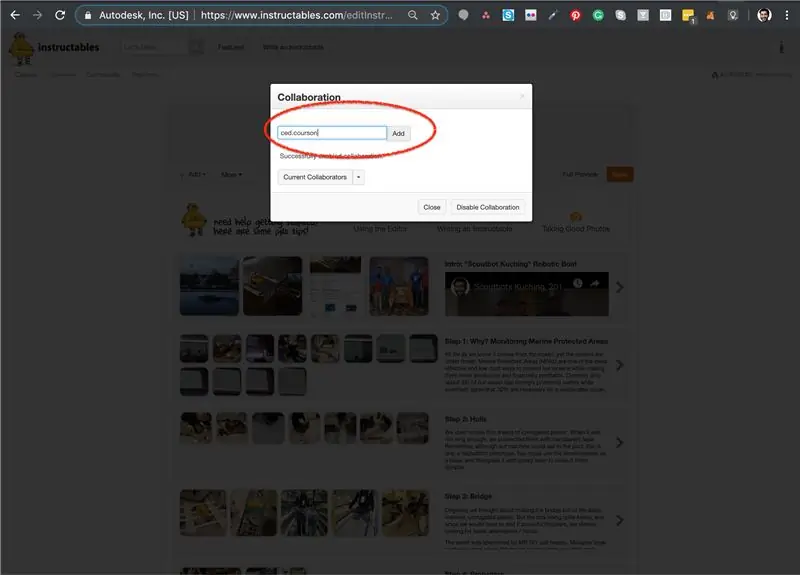
หากต้องการค้นหา ID ของผู้ทำงานร่วมกัน คุณสามารถไปที่หน้าโปรไฟล์ของพวกเขา (ที่นี่ Cedric Courson):
Ce reve bleu #ศิลปะhttps://www.instructables.com/id/Grand-Bain-The-Ma… Editor by Sophie
เลข0 #เล่นhttps://www.instructables.com/id/Parcours-Feaulies Editor by Maria Lok Yee Li
Îlot Végétalisé #ออกแบบเมือง https://www.instructables.com/id/Ilot-Vegetalise Editor by Cesar
Labo #วิทยาศาสตร์https://www.instructables.com/id/Labo-Deau-Douce/… Editor by Cedric
ที่นี่ เพียงคัดลอก / วางชื่อผู้ทำงานร่วมกันของคุณ
- ซีซาร์ | ซีซาร์%20harada
- เซดริก | ced.courson
- มาเรีย | marialilokyee
- โซฟี | โซฟีพีน
- ซามูเอล | Villette%20Makerz
- อานัส| anatmeruk - anat.merukkapan
- ลีโอ | L%C3%A9o%20ฮูเดเบียน
- ดอร่า | ดอร์ทคาปาน
- แพทริเซีย | patmors
- แอมเบอร์ | อัมชี
- Patricia Morshedi
- แอนนี่ | annie.harada
คุณทำเสร็จแล้ว ตอนนี้แชร์ลิงก์ของคำสั่งสอนของคุณกับผู้ทำงานร่วมกันและพวกเขาควรมีปุ่มวิเศษ [แก้ไข]
อย่าลืมให้เครดิตผู้ทำงานร่วมกันทุกคนอย่างชัดเจน แบ่งปันความรัก
สนุก!
ขั้นตอนที่ 4: [เผยแพร่]
เป็นไปได้ว่าหากไม่มีการเผยแพร่ ผู้ทำงานร่วมกันของคุณจะไม่สามารถเห็นคำแนะนำทั่วไปของคุณใน [Collaborations] ของเขา/เธอได้ กดปุ่ม [เผยแพร่] เพื่อให้คุณสามารถทำงานร่วมกันได้ ตรวจสอบให้แน่ใจว่าชื่อของผู้สั่งสอนนั้นเหมาะสมเพราะนั่นจะยังคงอยู่ใน URL forevah!
แนะนำ:
การออกแบบเกมในการสะบัดใน 5 ขั้นตอน: 5 ขั้นตอน

การออกแบบเกมในการสะบัดใน 5 ขั้นตอน: การตวัดเป็นวิธีง่ายๆ ในการสร้างเกม โดยเฉพาะอย่างยิ่งเกมปริศนา นิยายภาพ หรือเกมผจญภัย
การตรวจจับใบหน้าบน Raspberry Pi 4B ใน 3 ขั้นตอน: 3 ขั้นตอน

การตรวจจับใบหน้าบน Raspberry Pi 4B ใน 3 ขั้นตอน: ในคำแนะนำนี้ เราจะทำการตรวจจับใบหน้าบน Raspberry Pi 4 ด้วย Shunya O/S โดยใช้ Shunyaface Library Shunyaface เป็นห้องสมุดจดจำใบหน้า/ตรวจจับใบหน้า โปรเจ็กต์นี้มีจุดมุ่งหมายเพื่อให้เกิดความเร็วในการตรวจจับและจดจำได้เร็วที่สุดด้วย
วิธีการติดตั้งปลั๊กอินใน WordPress ใน 3 ขั้นตอน: 3 ขั้นตอน

วิธีการติดตั้งปลั๊กอินใน WordPress ใน 3 ขั้นตอน: ในบทช่วยสอนนี้ ฉันจะแสดงขั้นตอนสำคัญในการติดตั้งปลั๊กอิน WordPress ให้กับเว็บไซต์ของคุณ โดยทั่วไป คุณสามารถติดตั้งปลั๊กอินได้สองวิธี วิธีแรกคือผ่าน ftp หรือผ่าน cpanel แต่ฉันจะไม่แสดงมันเพราะมันสอดคล้องกับ
การลอยแบบอะคูสติกด้วย Arduino Uno ทีละขั้นตอน (8 ขั้นตอน): 8 ขั้นตอน

การลอยแบบอะคูสติกด้วย Arduino Uno ทีละขั้นตอน (8 ขั้นตอน): ตัวแปลงสัญญาณเสียงล้ำเสียง L298N Dc ตัวเมียอะแดปเตอร์จ่ายไฟพร้อมขา DC ตัวผู้ Arduino UNOBreadboardวิธีการทำงาน: ก่อนอื่น คุณอัปโหลดรหัสไปยัง Arduino Uno (เป็นไมโครคอนโทรลเลอร์ที่ติดตั้งดิจิตอล และพอร์ตแอนะล็อกเพื่อแปลงรหัส (C++)
เครื่อง Rube Goldberg 11 ขั้นตอน: 8 ขั้นตอน

เครื่อง 11 Step Rube Goldberg: โครงการนี้เป็นเครื่อง 11 Step Rube Goldberg ซึ่งออกแบบมาเพื่อสร้างงานง่ายๆ ในรูปแบบที่ซับซ้อน งานของโครงการนี้คือการจับสบู่ก้อนหนึ่ง
